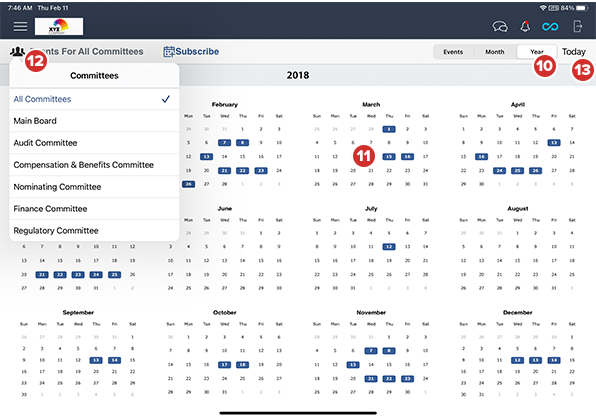Boards für iOS Kalender
Im Diligent Boards-Kalender können Sie alle Sitzungen und Ereignisse anzeigen und verwalten. Der Kalender unterstützt die Verknüpfung mit allen Teilen der App und externem Web-Content.
-
Wählen Sie die Schaltfläche Abschnittsmenü aus, um das Abschnittsmenü zu öffnen.
-
Wählen Sie die Schaltfläche Kalender aus. Das Abschnittsmenü wird geschlossen und der Kalender angezeigt.
-
Die Kalenderansicht ist standardmäßig auf Ereignisansicht eingestellt. Diese Ansicht enthält eine Bildlaufliste aller anstehenden Sitzungen und Ereignisse mit einer kurzen Vorschau der Details für jeden Eintrag.
-
An oberster Position befinden sich Ihre nächsten anstehenden Sitzungen und Ereignisse.
-
Sitzungen und Ereignisse werden für jedes Jahr zusammengefasst angezeigt. Tippen Sie auf die Jahreszahl oder das Pfeilsymbol, um dieses Menü auszublenden. Tippen Sie erneut darauf, um es wieder einzublenden.
Notiz
Sitzungen aus vorherigen Jahren werden standardmäßig ausgeblendet.
-
-
Um für ein Ereignis die Detailansicht aufzurufen, wählen Sie eine beliebige Stelle in der Zeile des Ereignisses aus.
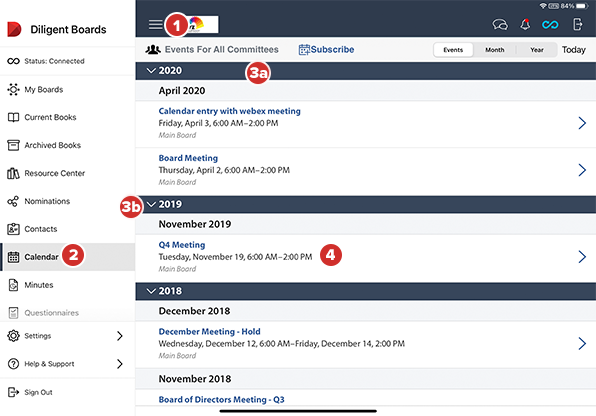
-
Datum und Uhrzeit von Sitzungen werden automatisch anhand der Ortszeit im iPad generiert.
Notiz
Wenn Sie die lokale Zeitzone des iOS-Geräts ändern oder in eine andere Zeitzone reisen, werden die Datums- und Zeitangaben für die Ereignisse im Kalender automatisch aktualisiert.
Notiz
Um das Format für die Datums- und Zeitangaben der Ereignisse zu ändern, ändern Sie in den Landeseinstellungen Ihres Geräts die Option „Regionales Format“. Weitere Informationen zum Menü mit den Landeseinstellungen finden Sie unter Spracheinstellungen in Boards für iOS.
-
Einzelne Informationen zu einem Ereignis kann das dazugehörige Detailfeld am unteren Bildschirmrand enthalten. Dies können Links zu einer Sitzungsmappe, Elemente aus der Bibliothek oder externe Inhalte sein. Wählen Sie den Link aus, um zu dieser Ressource zu gelangen.
Notiz
Links zu externen Ressourcen öffnen eine externe iPad-App (z. B. Safari, Karten, YouTube).
-
Wählen Sie die Zeile mit der Monatsangabe aus, um zur Ereignisliste zurückzukehren, oder wählen Sie die Schaltfläche Ereignisse aus.
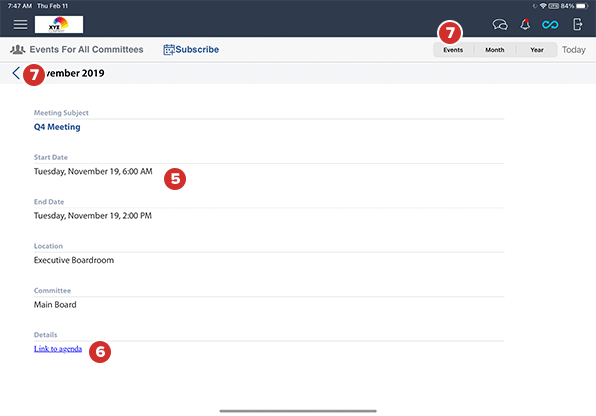
-
Um den Kalender in einer Monatsansicht anzuzeigen, wählen Sie in der oberen Leiste die Schaltfläche Monat aus. Sitzungen und Ereignisse werden in den ihnen zugeordneten Farben mit einer kleinen Vorschau ihrer Detailangaben angezeigt.
-
So zeigen Sie ein Kalenderereignis über die Monatsansicht an:
-
Wenn für einen Tag ein Ereignis gespeichert ist und Sie die Ereignisvorschau auswählen, wird eine Detailansicht für dieses Ereignis angezeigt.
-
Wenn für einen Tag mehrere Ereignisse gespeichert sind und Sie die Ereignisvorschau auswählen, wird eine Liste mit den Ereignissen für diesen Tag anzeigt.
-
Wählen Sie in der Liste ein Ereignis aus, um eine Detailansicht für dieses Ereignis anzuzeigen.
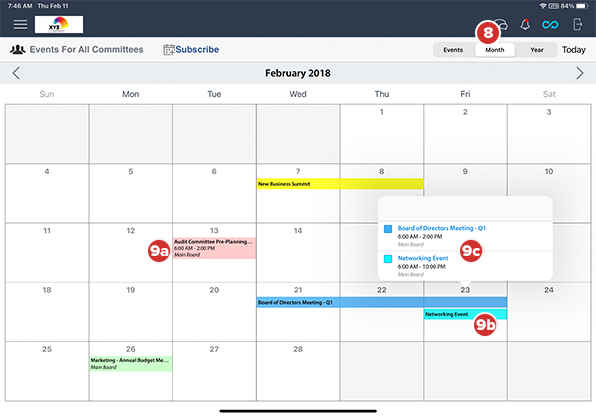
Tipp
Streichen Sie nach links oder rechts, um kommende oder vergangene Monate anzuzeigen.
-
-
Um den Kalender für das ganze Jahr anzuzeigen, wählen Sie in der oberen Leiste die Schaltfläche Jahr aus.
-
Die Tage, für die ein oder mehrere geplante Ereignisse gespeichert sind, werden im Kalender blau hervorgehoben. Wählen Sie einen Monat aus, um die entsprechende Monatsansicht aufzurufen.
Tipp
Streichen Sie nach links oder rechts, um kommende oder vergangene Jahre anzuzeigen.
-
Wählen Sie das Filtersymbol für das Sitzungsgremium aus, um Ereignisse für ein bestimmtes Führungsgremium oder Gremium anzuzeigen. Dieser Filter ist in jeder Kalenderansicht verfügbar und wird während der gesamten Sitzung angewendet.
-
Mit der Schaltfläche Heute gelangen Sie in einer Ansicht zum aktuellen Tag zurück.